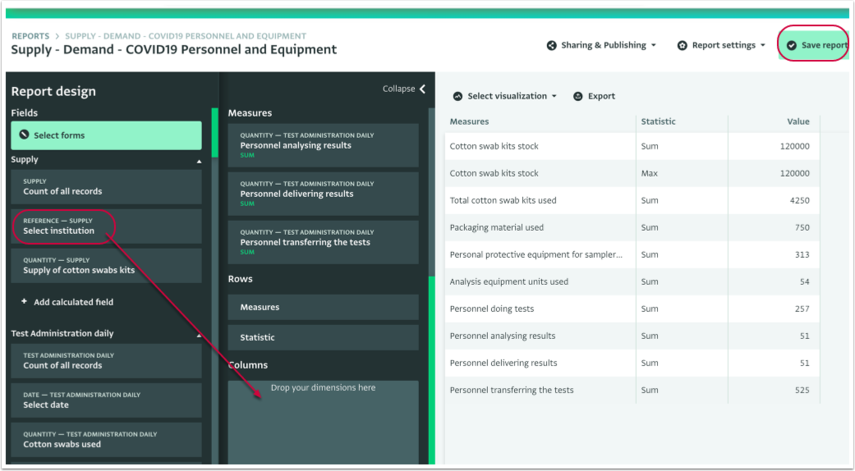Este artículo se ha traducido del inglés mediante IA y puede contener errores. Sus comentarios nos ayudarán a mejorar.
La siguiente sección describe cómo editar un informe de tabla dinámica para mostrar resultados diferentes, para cambiar su nombre o para corregir un error.
Cómo editar un informe de tabla dinámica
Cambiar el nombre del informe de tabla dinámica
- Haga clic en "Configuración del informe" y luego en "Renombrar informe".
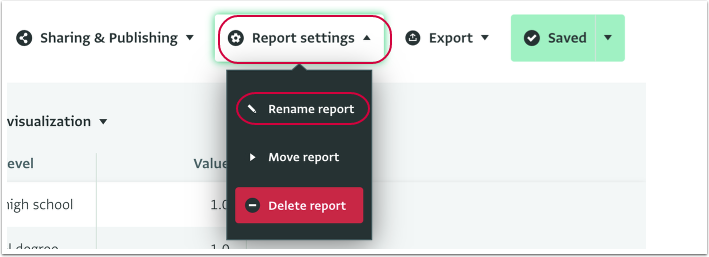
- Introduzca un nuevo nombre para el informe de tabla dinámica y haga clic en "OK" para guardar el nuevo nombre.
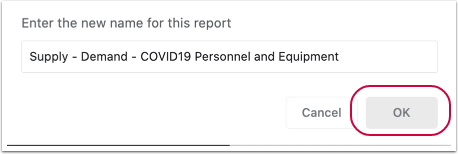
- El informe de tabla dinámica se guarda con el nuevo nombre.
Editar la(s) fuente(s) de los datos
- Para editar la(s) fuente(s) de los datos, haga clic en el botón "Elegir formularios" en el panel lateral de Diseño del informe.
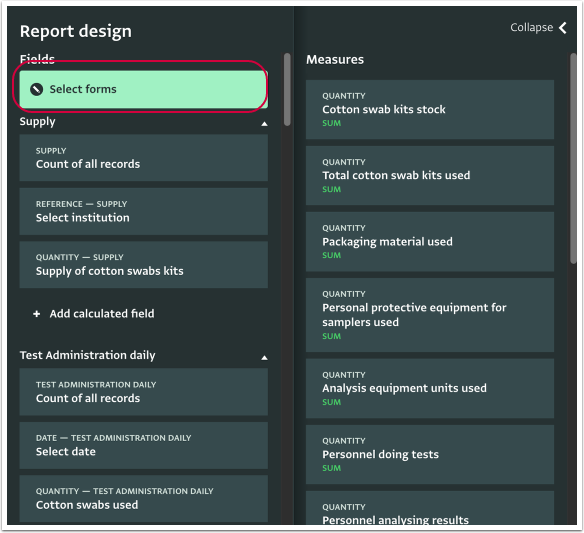
- Seleccione los nuevos campos que desea utilizar y haga clic en el botón "Está hecho" para completar el cambio.
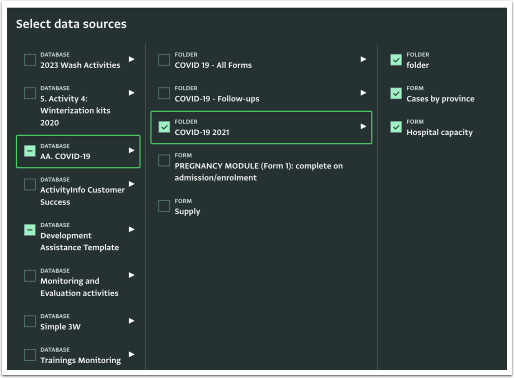
Editar una medida Editar el nombre de la medida
- Haga clic en la Medida para abrir el editor de la tarjeta de Medida.
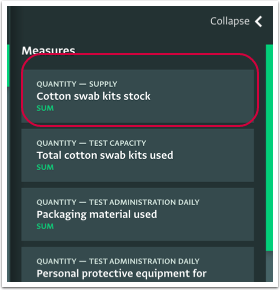
- Edite el Nombre de medida introduciendo el nuevo nombre y haga clic en "Guardar informe" para guardar la edición.
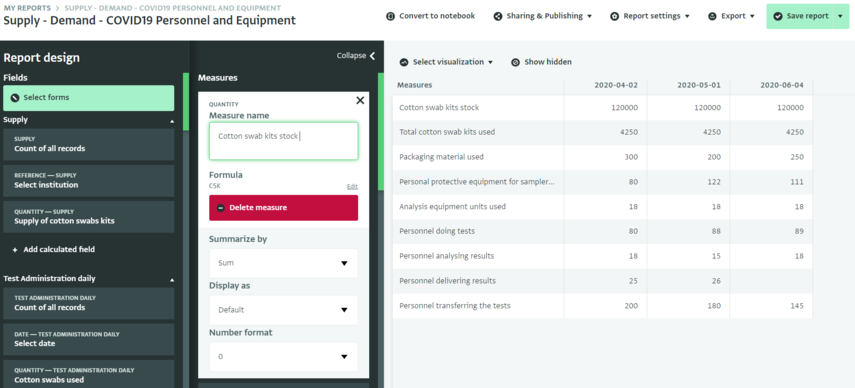
Editar las opciones de Estadísticas, Visualización y Formato numérico de la medida
- Haga clic en la Medida para abrir el editor de la tarjeta de Medida.
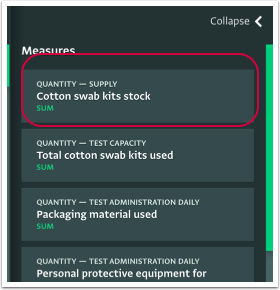
- Edite las opciones de Visualización de la medida seleccionando una nueva opción del menú desplegable.
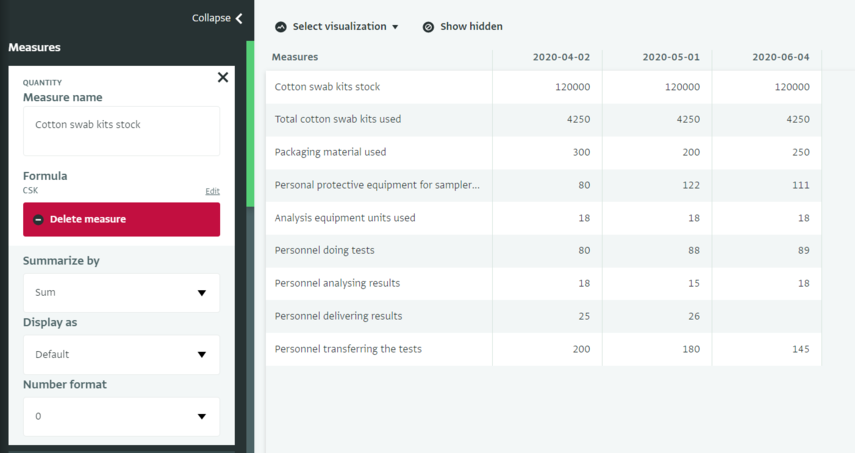
Reemplazar una medida
- Haga clic en la Medida para abrir el editor de la tarjeta de Medida.
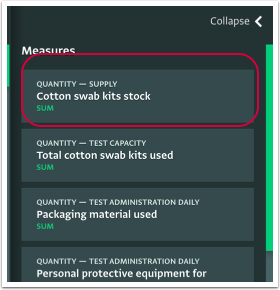
- Haga clic en el botón "Eliminar medida" para eliminar la Medida.
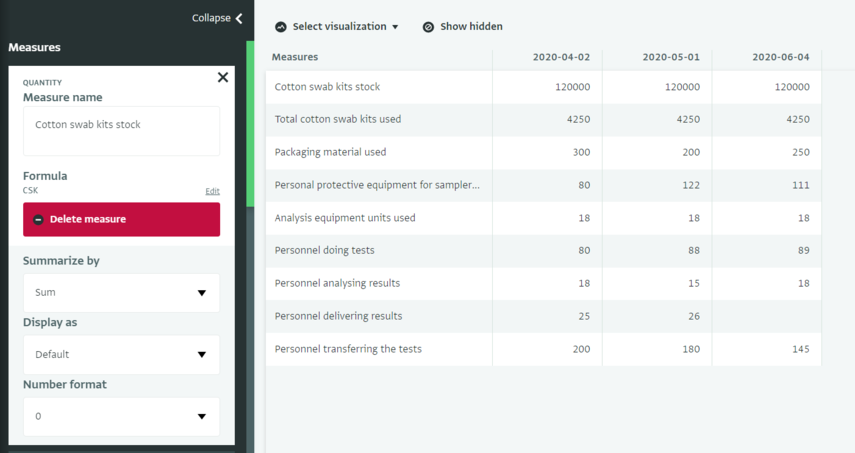
- Desde la lista de campos, haga clic y arrastre y suelte el campo que desea utilizar en lugar de la Medida eliminada y haga clic en el botón "Guardar informe" para guardar el Informe modificado.
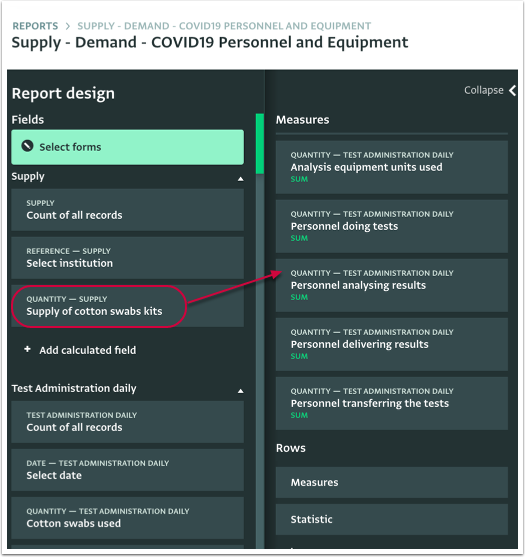
Editar una dimensión Editar un nombre de la dimensión
- Haga clic en la Dimensión que desea cambiar (Fila o Columna) para abrir el editor de la tarjeta respectiva.
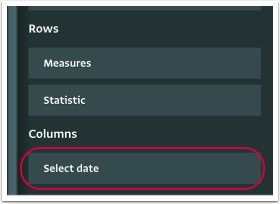
- Edite el Nombre de la dimensión introduciendo el nuevo nombre para la Dimensión y haga clic en el botón "Guardar informe" para guardar el Informe modificado.
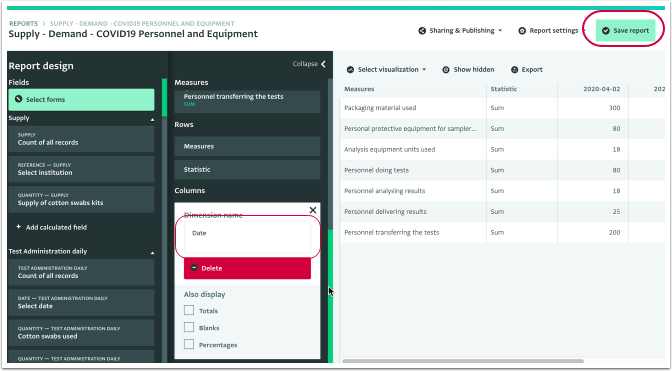
Editar las opciones de Visualización de la dimensión
- Haga clic en la Dimensión que desea cambiar (Fila o Columna) para abrir el editor de la tarjeta respectiva.

- Edite las opciones de Visualización de la dimensión marcando las casillas que corresponden a las nuevas opciones de Visualización que desea y haga clic en el botón "Guardar informe" para guardar el Informe modificado.
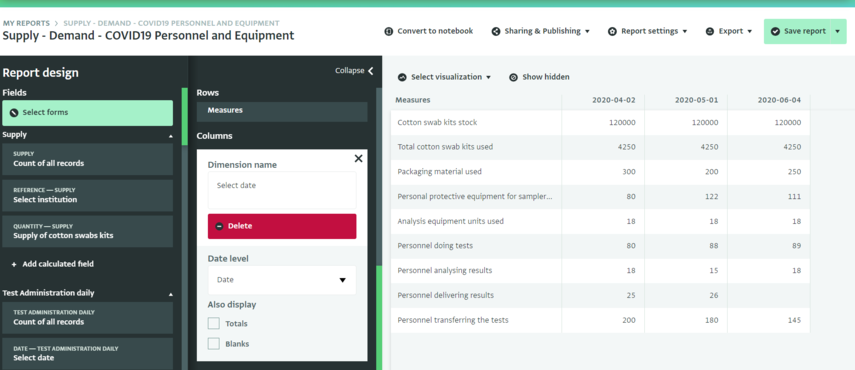
Reemplazar la dimensión
- Haga clic en la Dimensión que desea cambiar (Fila o Columna) para abrir el editor de la tarjeta respectiva.
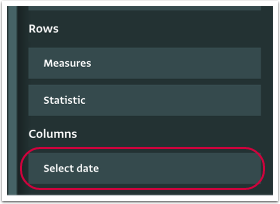
- Haga clic en el botón "Eliminar" en el panel para eliminar la Dimensión que desea reemplazar.
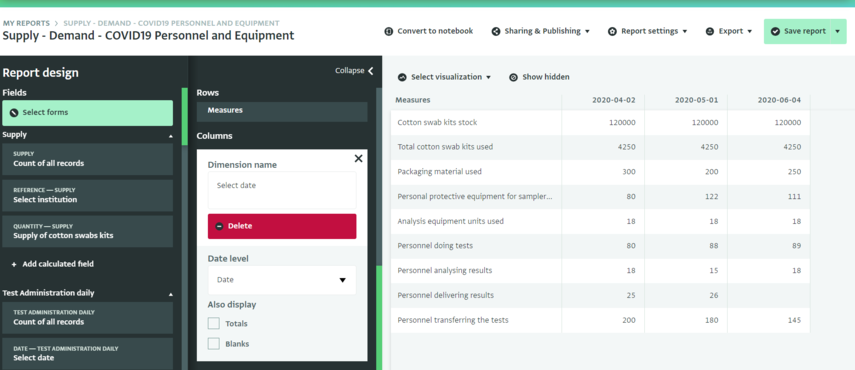
- Desde la lista de campos, haga clic y arrastre y suelte el campo que desea utilizar en lugar de la Dimensión eliminada y haga clic en el botón "Guardar informe" para guardar el Informe modificado.